WPS如何设置共享?
在WPS中打开文档后,点击右上角的“共享”按钮,选择生成链接或邀请协作者,可设置查看或编辑权限。登录WPS账号后可通过微信、邮箱等方式分享给他人,适用于多人协作编辑与资料共享。
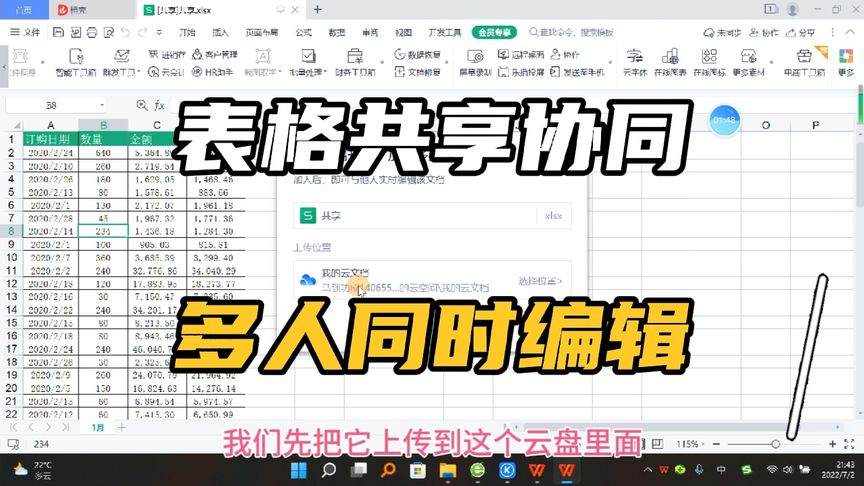
WPS共享功能的基础概念
什么是WPS文档共享功能
通过链接快速共享文档内容: WPS文档共享功能允许用户将当前文档生成一个公开或私密的访问链接,通过微信、邮件或其他方式分享给他人,接收者可直接在线查看或编辑,提高资料流通效率。
支持多平台在线同步查看: 被共享的文档可通过电脑、手机、平板等多个终端打开,不依赖本地软件安装,只要有浏览器即可访问,特别适合异地协作和移动办公用户使用。
可设置不同访问权限级别: 用户可以选择是否允许接收者编辑、评论或仅查看文档,通过灵活的权限设置保护文件内容,防止误删或未授权更改,保障文档的安全性与完整性。
文档共享与协作编辑的区别
文档共享更偏向于信息传递: 文档共享主要用于将内容展示给他人,权限通常为只读,适用于发送简报、项目说明、课件资料等内容,强调内容传达而非互动修改。
协作编辑强调多用户实时修改: 协作编辑允许多人同时进入同一文档进行修改、标注或批注,每位协作者的操作都会即时同步更新,适合团队共同撰写报告、审阅合同等协同任务。
权限控制范围与操作体验不同: 共享功能可快速生成链接并选择访问权限,但对用户身份管理较弱;协作编辑则通常要求登录账号参与,能清晰记录每位成员的修改记录与评论内容,利于后期追踪和版本管理。
如何通过链接共享WPS文档
创建可访问的共享链接
进入文档点击共享按钮生成链接: 打开WPS文档后,点击右上角的“共享”或“协作”按钮,系统会自动生成一个可访问的链接,用户可复制该链接并通过微信、QQ、邮件等方式发送给他人。
选择分享范围确保信息安全: 在生成链接前,WPS会提供多种分享范围选项,如“仅限受邀者访问”“任何拥有链接的人可访问”等。根据文档重要性和接收对象选择适当范围,防止资料泄露。
可附带密码与有效期限制: 为提升共享链接的安全性,用户可设置访问密码或限定链接有效期,例如设置7天内有效、一次性访问,适用于机密文档或临时共享的使用场景。
设置链接访问权限范围
灵活选择查看、评论或编辑权限: 创建共享链接时,可设置接收者仅可查看、可添加评论,或拥有完整编辑权限。这能确保接收者只能在授权范围内操作文档,避免无意更改。
修改已分享链接的权限设置: 若链接已发送,但权限需要调整,用户可在WPS“共享管理”页面中对链接进行权限修改,如将“可编辑”改为“只读”,实时生效,无需重新发送链接。
撤销或关闭某个共享链接: 如果某个链接不再需要公开,用户可随时手动关闭该共享链接,防止他人继续访问文档,确保内容及时止分享,是保护文档长期安全的重要措施。

如何邀请他人协作编辑文档
添加协作者的具体操作方法
点击协作入口添加协作者账号: 在WPS文档右上角点击“共享”或“协作”按钮,进入协作管理界面后,可输入对方的WPS账号、手机号或邮箱地址,将其添加为协作者,系统会发送邀请通知。
支持多平台邀请方式同步推送: 邀请链接或协作者信息可通过微信、QQ、邮箱等方式发送,受邀者点击链接或通过账号登录后,即可进入文档进行实时协作编辑,操作简便快捷。
多人协作同步查看修改内容: 被邀请的协作者加入后,可与文档拥有者同时在线编辑内容,所有改动将实时同步显示在各方界面上,适用于项目文案、团队报告等多人场景。
分配只读或可编辑权限说明
自定义协作者访问权限级别: 在添加协作者时,可针对每位成员设置不同的权限,如“只读”、“可评论”或“可编辑”,确保不同身份用户在协作中权限清晰,避免误操作。
根据项目需求灵活调整权限: 在协作过程中,如角色或任务发生变化,文档拥有者可随时在权限管理界面中修改协作者的权限,如将只读改为可编辑或反之,实时生效。
权限变更对文档安全性的重要性: 合理分配与管理协作者权限可避免信息泄露和内容被错误更改,尤其对于敏感文件或正式资料,建议对外部协作者仅开放只读或评论权限。
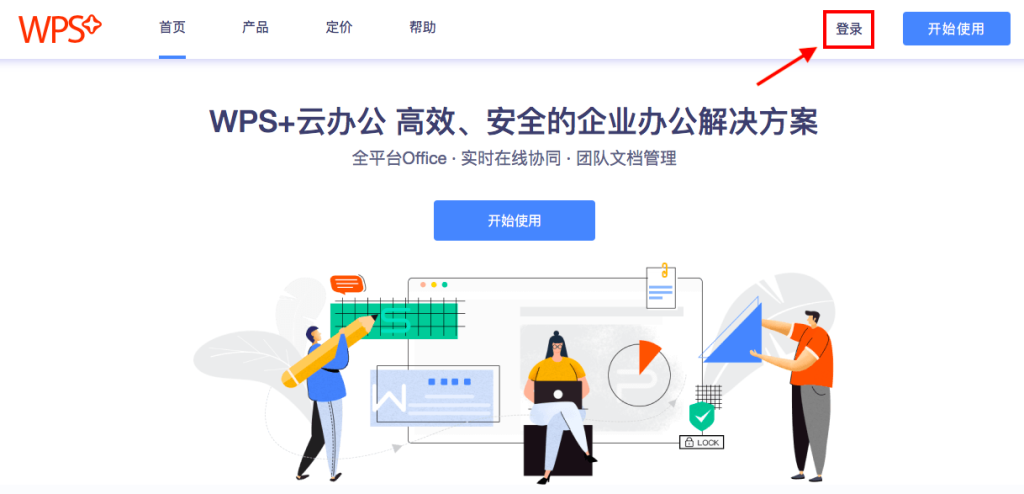
WPS共享权限如何设置和管理
权限类型及其适用场景
只读权限适用于信息查看类共享: 设置为“只读”时,接收者只能浏览文档内容,不能进行编辑或评论,适用于对外传达通知、发送简报、查看课件等场景,保障内容不被随意改动。
评论权限适合收集反馈与审阅: “可评论”权限允许他人在文档中添加批注或建议,而不能直接更改正文,常用于论文审阅、项目评审、团队协作中需要反馈但保持内容原貌的任务。
编辑权限适合高频实时协作需求: “可编辑”权限开放完整修改权限,适合团队成员共同撰写文档、制定方案、实时记录等场景,操作灵活但需谨慎授予,确保信息安全可控。
如何修改或撤销已设置的权限
通过共享管理页面进行权限调整: 用户可在WPS右上角点击“共享”进入权限管理界面,查看当前协作者列表,对任意人员进行权限更改,如将“可编辑”改为“只读”,调整后立即生效。
撤销单个协作者的访问权限: 若不希望某位协作者继续访问文档,可在协作者列表中选择“移除”操作,即可立即终止其访问权限,适用于成员变更或文档安全管理需要。
关闭共享链接终止公开访问通道: 如果使用的是公开链接共享,用户可在“链接设置”中选择关闭该链接,所有持有旧链接的用户将无法再访问文档,适合在资料更新或任务结束后统一收回权限。
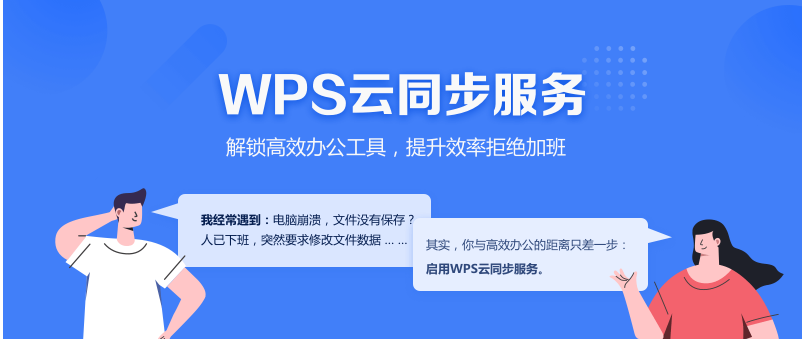
手机端WPS如何设置共享功能
安卓手机共享WPS文档的方法
打开文档点击下方“共享”图标: 在WPS安卓端打开目标文档后,点击底部工具栏中的“共享”按钮,进入共享功能界面。这里汇集了包括链接分享、协作邀请、导出PDF等多种操作选项,满足不同共享需求。
选择“通过链接共享”生成访问地址: 点击“通过链接共享”选项,系统将自动生成一个可访问的网页链接,用户可通过复制链接并发送给同事或朋友,实现快速的跨设备跨平台文档传递与协作。
设置访问权限与时效限制: 在生成链接之前,用户可根据文档的重要程度选择“仅查看”“可评论”或“可编辑”的访问权限,并设置访问密码或有效期,进一步增强共享过程中的数据安全性和灵活控制。
苹果手机共享权限设置流程
打开WPS点击右上角“···”菜单: 在iPhone设备上使用WPS打开文档后,点击页面右上角的“更多”图标(即“···”按钮),在弹出的功能列表中选择“共享与协作”,进入设置界面。此入口操作简单,用户无需复杂设置即可快速进入共享流程。
选择协作对象并设定访问级别: 在共享界面中,用户可输入对方的WPS账号、手机号或邮箱地址,添加为文档协作者,并为其分配相应权限,如只读、可编辑、可评论等,便于团队按职责高效协作管理。
随时修改权限或关闭共享链接: 分享后,用户可在“权限管理”中查看所有协作者与共享链接情况。可随时调整访问权限,移除协作者,或一键关闭共享链接,保障文档内容的时效性、安全性与可控性,适用于正式工作与重要资料管理。